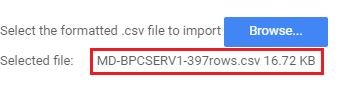Les administrateurs d’environnement et de système peuvent importer une structure de base de données à partir du SGBD d’un système à l’aide d’un fichier .csv.
Suivez les étapes ci-dessous pour importer des données à partir d’un environnement extérieur d’EPC. Le format du fichier de données que vous souhaitez importer doit être .csv et correctement formaté pour l’importation. Voir la page Format de Fichier CSV
1. Dans la barre d’outils WebApp, sélectionnez les trois points —> Importer.

2. Sélectionnez Métadonnées (.csv).
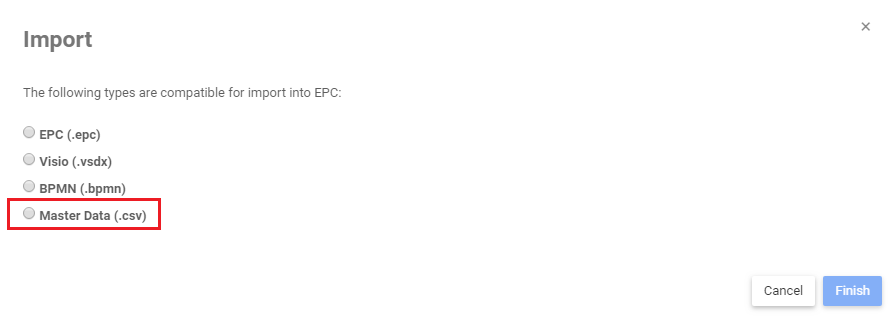
3. L’assistant d’importation apparaîtra ci-dessous. Cliquez sur le bouton Copier le script dans le presse-papiers pour copier le script.

4. Exécutez le script copié sur votre SGBD et enregistrez le résultat sous forme de fichier .csv. Pour savoir comment enregistrer la structure de votre SGBD dans SQL Server Management Studio ou DBVisualizer, voir ci-dessous.
Utilisation de SQL Server Management Studio
Utilisation de DBVisualizer
5. Cliquez sur Sélectionner pour sélectionner le fichier .csv formaté que vous souhaitez importer.
6. Tapez le champ Sélectionnez le dossier de métadonnées de destination pour trouver un dossier de données de base. Cliquez sur le dossier pour définir la destination.
7. Le dossier de métadonnées dans lequel le .csv sera importé apparaîtra ci-dessous.
8. Vous pouvez cocher la case Publier si vous souhaitez publier tous les objets une fois l’importation terminée.
9. Cliquez sur Terminer.
10. Vous verrez une fenêtre contextuelle lorsque l’importation démarre.
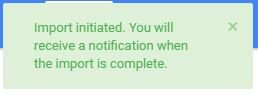
11. Vous recevrez une notification une fois l’importation terminée, qu’elle soit réussie ou non.
Besoin d'aide supplémentaire avec ce sujet?
Visit the Support Portal